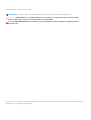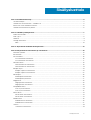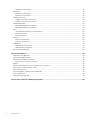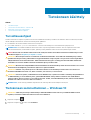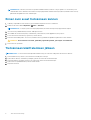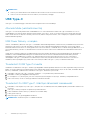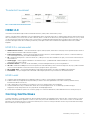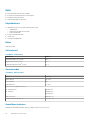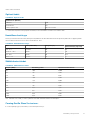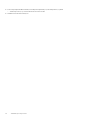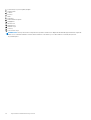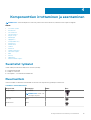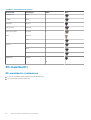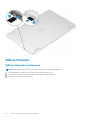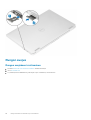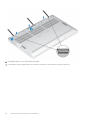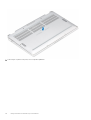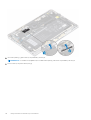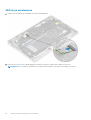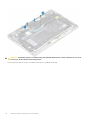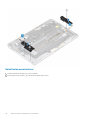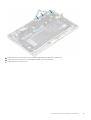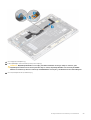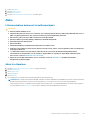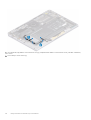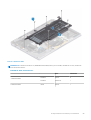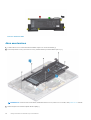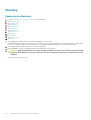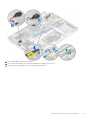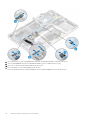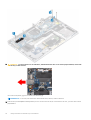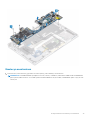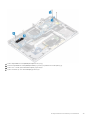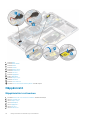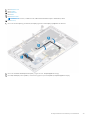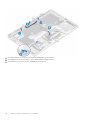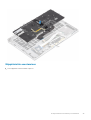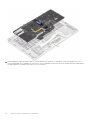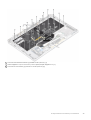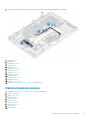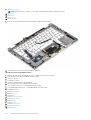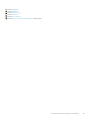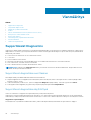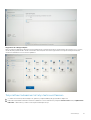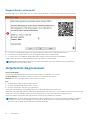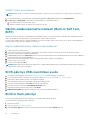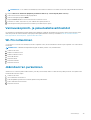Dell Latitude 9410
Huoltokäsikirja
1
Säädösten mukainen malli: P110G
Säädösten mukainen tyyppi: P110G001
October 2020
Tark. A01

Huomautukset, varoitukset ja vaarat
HUOMAUTUS: HUOMAUTUKSET ovat tärkeitä tietoja, joiden avulla voit käyttää tuotetta entistäkin paremmin.
VAROITUS: VAROITUKSET ovat varoituksia tilanteista, joissa laitteisto voi vahingoittua tai joissa tietoja voidaan
menettää. Niissä kerrotaan myös, miten nämä tilanteet voidaan välttää.
VAARA: VAARAILMOITUKSET kertovat tilanteista, joihin saattaa liittyä omaisuusvahinkojen, loukkaantumisen tai
kuoleman vaara.
© 2020 Dell Inc. tai sen tytäryhtiöt. Kaikki oikeudet pidätetään. Dell, EMC ja muut tavaramerkit ovat Dell Inc:in tai sen tytäryritysten tavaramerkkejä. Muut
tavaramerkit voivat olla omistajiensa tavaramerkkejä.

Luku 1: Tietokoneen käsittely........................................................................................................... 5
Turvallisuusohjeet.................................................................................................................................................................. 5
Tietokoneen sammuttaminen – Windows 10.....................................................................................................................5
Ennen kuin avaat tietokoneen kannen................................................................................................................................ 6
Tietokoneen käsittelemisen jälkeen..................................................................................................................................... 6
Luku 2: Tekniikka ja komponentit......................................................................................................7
USB:n ominaisuudet.............................................................................................................................................................. 7
USB Type-C........................................................................................................................................................................... 8
HDMI 2.0.................................................................................................................................................................................9
Corning Gorilla Glass............................................................................................................................................................. 9
Edut..................................................................................................................................................................................10
Luku 3: Järjestelmän tärkeimmät komponentit................................................................................. 13
Luku 4: Komponenttien irrottaminen ja asentaminen.........................................................................15
Suositellut työkalut...............................................................................................................................................................15
Ruuviluettelo......................................................................................................................................................................... 15
SD-muistikortti......................................................................................................................................................................16
SD-muistikortin irrottaminen.........................................................................................................................................16
SD-muistikortin asentaminen........................................................................................................................................ 17
SIM-korttialusta....................................................................................................................................................................18
SIM-korttialustan irrottaminen......................................................................................................................................18
SIM-korttialustan asentaminen.....................................................................................................................................19
Rungon suojus......................................................................................................................................................................20
Rungon suojuksen irrottaminen................................................................................................................................... 20
Rungon suojuksen asentaminen...................................................................................................................................23
Akkukaapeli...........................................................................................................................................................................26
Akkukaapelin irrottaminen.............................................................................................................................................26
Akkukaapelin kytkeminen..............................................................................................................................................27
Nappiparisto......................................................................................................................................................................... 28
Nappipariston irrottaminen...........................................................................................................................................28
Nappipariston asentaminen..........................................................................................................................................28
Puolijohdekiintolevy............................................................................................................................................................. 29
SSD-levyn irrottaminen.................................................................................................................................................29
SSD-levyn asentaminen................................................................................................................................................32
WLAN-kortti.........................................................................................................................................................................34
WLAN-kortin irrottaminen............................................................................................................................................34
WLAN-kortin asentaminen........................................................................................................................................... 34
WWAN-kortti....................................................................................................................................................................... 35
WWAN-kortin irrottaminen.......................................................................................................................................... 35
WWAN-kortin asentaminen..........................................................................................................................................37
Tuuletin................................................................................................................................................................................. 39
Tuulettimen irrottaminen.............................................................................................................................................. 39
Sisällysluettelo
Sisällysluettelo 3

Tuulettimen asentaminen............................................................................................................................................. 43
Kaiuttimet............................................................................................................................................................................. 47
Kaiuttimien irrottaminen................................................................................................................................................47
Kaiuttimien asentaminen...............................................................................................................................................48
Jäähdytyselementti.............................................................................................................................................................50
Jäähdytyselementin irrottaminen................................................................................................................................ 50
Jäähdytyselementin asentaminen................................................................................................................................54
Näyttökokoonpano..............................................................................................................................................................58
Näyttökokoonpanon irrottaminen................................................................................................................................58
Näyttökokoonpanon asentaminen................................................................................................................................61
Akku.......................................................................................................................................................................................63
Litiumioniakkua koskevat turvallisuusohjeet...............................................................................................................63
Akun irrottaminen.......................................................................................................................................................... 63
Akun asentaminen......................................................................................................................................................... 66
Emolevy................................................................................................................................................................................ 68
Emolevyn irrottaminen..................................................................................................................................................68
Emolevyn asentaminen................................................................................................................................................. 73
Näppäimistö..........................................................................................................................................................................78
Näppäimistön irrottaminen........................................................................................................................................... 78
Näppäimistön asentaminen.......................................................................................................................................... 83
Kämmentukikokoonpano.....................................................................................................................................................87
Luku 5: Vianmääritys.....................................................................................................................90
SupportAssist Diagnostics..................................................................................................................................................90
Järjestelmän diagnoosivalot............................................................................................................................................... 92
Merkkivalot ja niiden ominaisuudet....................................................................................................................................93
Akun varaustaso ja tilan merkkivalo.............................................................................................................................93
M-BIST..................................................................................................................................................................................93
Näytön sisäänrakennettu itsetesti (Built-in Self Test, BIST).........................................................................................94
BIOS-päivitys USB-muistitikun avulla............................................................................................................................... 94
BIOS:in flash-päivitys.......................................................................................................................................................... 94
Varmuuskopiointi- ja palautuslaitevaihtoehdot................................................................................................................ 95
Wi-Fin nollaaminen.............................................................................................................................................................. 95
Jäännösvirran purkaminen..................................................................................................................................................95
Luku 6: Avun saaminen ja Dellin yhteystiedot...................................................................................96
4
Sisällysluettelo

Tietokoneen käsittely
Aiheet:
• Turvallisuusohjeet
•
Tietokoneen sammuttaminen – Windows 10
• Ennen kuin avaat tietokoneen kannen
• Tietokoneen käsittelemisen jälkeen
Turvallisuusohjeet
Noudata seuraavia turvaohjeita suojataksesi tietokoneen mahdollisilta vaurioilta ja taataksesi turvallisuutesi. Ellei toisin ilmoiteta, kussakin
tämän asiakirjan menetelmässä oletetaan seuraavien pitävän paikkansa:
● Lue lisätiedot tietokoneen mukana toimitetuista turvaohjeista.
● Osa voidaan vaihtaa tai – jos se on ostettu erikseen – asentaa suorittamalla poistotoimet käänteisessä järjestyksessä.
HUOMAUTUS: Irrota kaikki virtalähteet ennen tietokoneen suojusten tai paneelien avaamista. Kun olet lopettanut tietokoneen
sisäosien käsittelemisen, asenna kaikki suojukset, paneelit ja ruuvit paikoilleen ennen tietokoneen kytkemistä pistorasiaan.
VAARA: Ennen kuin teet mitään toimia tietokoneen sisällä, lue tietokoneen mukana toimitetut turvallisuusohjeet. Lisää
turvallisuusohjeita on Regulatory Compliance -sivulla.
VAROITUS: Monet korjaustoimista saa tehdä vain sertifioitu huoltohenkilö. Voit tehdä vain vianmääritystä ja sellaisia
yksinkertaisia korjaustoimia, joihin sinulla tuoteoppaiden mukaan on lupa tai joihin saat opastusta verkon tai puhelimen
välityksellä huollosta tai tekniseltä tuelta. Takuu ei kata huoltotöitä, joita on tehnyt joku muu kuin Dellin valtuuttama
huoltoliike. Lue tuotteen mukana toimitetut turvallisuusohjeet ja noudata niitä.
VAROITUS: Maadoita itsesi käyttämällä maadoitusrannehihnaa tai koskettamalla ajoittain tietokoneen takaosassa olevaa
maalaamatonta metallipintaa ja tietokoneen takaosassa sijaitsevaa liitintä.
VAROITUS: Käsittele osia ja kortteja varoen. Älä kosketa kortin osia tai kontakteja. Pitele korttia sen reunoista tai
metallisista kiinnikkeistä. Pitele osaa, kuten suoritinta, sen reunoista, ei sen nastoista.
VAROITUS: Kun irrotat johdon, vedä liittimestä tai vetokielekkeestä, ei johdosta itsestään. Joidenkin johtojen liittimissä
on lukituskieleke; jos irrotat tällaista johtoa, paina lukituskielekettä ennen johdon irrottamista. Kun vedät liittimet
erilleen, pidä ne oikeassa asennossa, jotta tapit eivät vioitu. Lisäksi, ennen kuin kiinnität johdon, tarkista että molemmat
liitännät ovat oikeassa asennossa suhteessa toisiinsa.
HUOMAUTUS: Tietokoneen ja joidenkin komponenttien väri saattaa poiketa tässä asiakirjassa esitetyistä.
Tietokoneen sammuttaminen – Windows 10
VAROITUS:
Vältä tietojen menetys tallentamalla ja sulkemalla kaikki avoimet tiedostot ja sulkemalla kaikki avoimet
ohjelmat, ennen kuin sammutat tietokoneen tai irrotat sivukannen.
1. Napsauta tai napauta .
2. Napsauta tai napauta
ja valitse sitten Sammuta.
1
Tietokoneen käsittely 5

HUOMAUTUS: Varmista, että tietokone ja siihen mahdollisesti liitetyt laitteet ovat pois päältä. Jos tietokoneen ja sen
oheislaitteiden virta ei katkennut automaattisesti käyttöjärjestelmän sammuttamisen yhteydessä, katkaise niistä virta nyt
painamalla virtapainiketta noin 6 sekunnin ajan.
Ennen kuin avaat tietokoneen kannen
1. Tallenna ja sulje kaikki avoimet tiedostot ja poistu kaikista käynnissä olevista sovelluksista.
2. Sammuta tietokone. Klikkaa Käynnistä > Virta > Sammuta.
HUOMAUTUS: Jos käytät jotain toista käyttöjärjestelmää, lue sammutusohjeet käyttöjärjestelmän ohjeista.
3. Irrota tietokone ja kaikki kiinnitetyt laitteet sähköpistorasiasta.
4. Irrota kaikki tietokoneeseen kytketyt verkkolaitteet ja lisävarusteet, kuten näppäimistö, hiiri ja näyttö.
5. Poista tarvittaessa muistikortit ja optiset levyt tietokoneesta.
6. Kun tietokoneen kaikki johdot on irrotettu, maadoita emolevy pitämällä virtapainiketta painettuna noin 5 sekuntia.
VAROITUS: Aseta tietokone tasaiselle, pehmeälle ja puhtaalle pinnalle, jotta näyttö ei naarmuunnu.
7. Aseta tietokone ylösalaisin.
Tietokoneen käsittelemisen jälkeen
HUOMAUTUS: Jos tietokoneen sisään jätetään irrallisia ruuveja, ne saattavat vahingoittaa tietokonetta vakavast.
1. Asenna kaikki ruuvit ja varmista, ettei tietokoneen sisälle jää irtoruuveja.
2. Kytke ulkoiset laitteet, oheislaitteet ja kaapelit, jotka irrotit ennen tietokoneen käsittelyä.
3. Asenna muistikortit, levykkeet tai muut osat, jotka irrotit ennen tietokoneen käsittelyä.
4. Kytke tietokone ja kaikki kiinnitetyt laitteet verkkovirtaan.
5. Käynnistä tietokone.
6
Tietokoneen käsittely

Tekniikka ja komponentit
Tässä kappaleessa käsitellään järjestelmän sisältämää tekniikkaa ja komponentteja.
Aiheet:
• USB:n ominaisuudet
• USB Type-C
• HDMI 2.0
• Corning Gorilla Glass
USB:n ominaisuudet
USB-liitäntä (lyhenne sanoista Universal Serial Bus) otettiin käyttöön vuonna 1996. Se helpottaa merkittävästi hiirten, näppäimistöjen,
ulkoisten asemien ja tulostimien kaltaisten oheislaitteiden yhdistämistä isäntäjärjestelmiin.
Taulukko 1. USB:n kehitys
Tyyppi Tiedonsiirtonopeus Luokka
USB 2.0 480 Mbps Nopea
USB 3.2 Gen 1 5 Gbps SuperSpeed USB 5 Gbps
USB 3.2 Gen 2 10 Gbps SuperSpeed USB 10 Gbps
USB 3.2
Yli kuuteen miljardiin myytyyn laitteeseen asennettu USB 2.0 on jo vuosia ollut PC-tietokoneiden vakiintunut liitintyyppi. Tietokoneiden
jatkuvasti kasvavan laskentatehon ja suurempien tiedonsiirtovaatimusten takia nopeutta tarvitaan yhä enemmän. USB 3.0/USB 3.1 Gen 1
vastaavat lopultakin kuluttajien vaatimuksiin teoriassa 10-kertaisella siirtonopeudella edeltäjäänsä verrattuna. USB 3.2:n ominaisuudet
tiivistettynä:
● Suurempi siirtonopeus (jopa 20 Gbps).
● Suurempi monikaistanopeus, 10 Gbps väylää kohti.
● Suurempi maksimaalinen väyläteho ja suurempi virta, joka tukee paremmin paljon virtaa kuluttavia laitteita.
● Uudet virranhallintaominaisuudet.
● Täysi kaksisuuntainen tiedonsiirto ja tuki uusille siirtotyypeille.
● Taaksepäin yhteensopivuus USB 3.1/3.0:n ja USB 2.0:n kanssa.
● Uudet liittimet ja kaapeli.
Nopeus
● USB 3.2 tukee kolmea eri tiedonsiirtonopeutta:
○ USB 3.2 Gen 1 (5 Gb/s)
○ USB 3.2 Gen 2 (10 Gb/s)
○ USB 3.2 Gen 2 x 2 (20 Gb/s)
● Alla olevat markkinointinimet viittaavat siihen, että tuote tukee tuotteen pakkauksessa ja muusa markkinointimateriaalissa ilmaistua
tiedonsiirtonopeutta.
○ SuperSpeed USB 5Gbps – tuotteen tiedonsiirtonopeus on 5 Gb/s
○ SuperSpeed USB 10Gbps – tuotteen tiedonsiirtonopeus on 10 Gb/s
○ SuperSpeed USB 20Gbps – tuotteen tiedonsiirtonopeus on 20 Gb/s
2
Tekniikka ja komponentit 7

HUOMAUTUS:
● USB 3.2 -protokollan tekniset tiedot määrittävät ainoastaan tuotteen tuoteutuvan suorituskyvyn.
● USB 3.2 ei ole sama asia kuin USB Power Delivery tai USB Battery Charging.
USB Type-C
USB Type-C on uusi liitäntätyyppi. Liitin tukee useita monipuolisia uusia USB-standardeja.
Alternate Mode (vaihtoehtoinen tila)
USB Type-C on uusi erittäin pienikokoinen standardiliitäntä. Se on noin kolmanneksen vanhan USB Type-A -liitännän koosta. Se on
standardiliitäntä, jota jokaisen laitteen pitäisi pystyä käyttämään. USB Type-C -portit voivat tukea useita eri protokollia vaihtoehtoisilla
tiloilla. Tämän ansiosta voit käyttää sovittimia, jotka tuottavat yhdestä USB-portista HDMI-, VGA- tai DisplayPort-signaalin tai muiden
liitäntästandardien signaaleja.
USB Power Delivery -virranjako
USB PD -standardi liittyy läheisesti USB Type-C -standardiin. Tällä hetkellä älypuhelimet, taulutietokoneet ja mobiililaitteet käyttävät usein
lataamiseen USB-yhteyttä. USB 2.0 -yhteydellä voi siirtää 2,5 wattia, mikä kyllä riittää puhelimen lataamiseen, mutta ei juuri muuhun.
Esimerkiksi kannettava tietokone voi vaatia jopa 60 wattia. USB Power Delivery -standardin ansiosta voidaan siirtää jopa 100 wattia. Se on
myös kaksisuuntainen, joten laite voi sekä lähettää että vastaanottaa virtaa. Lisäksi virtaa voidaan lähettää samanaikaisesti tiedonsiirron
kanssa.
Tämän ansiosta saatamme päästä eroon kaikkien kannettavien tietokoneiden valmistajien omista latauskaapeleista, kun lataaminen on
mahdollista USB-standardiliitännällä. Ehkä pian voit ladata kannettavan tietokoneesi samanlaisella kannettavalla akulla, jolla lataat
älypuhelimia ja muita mobiililaitteita jo nykyään. Voit yhdistää kannettavan tietokoneen ulkoiseen näyttöön, joka on yhteydessä
virtakaapeliin: USB Type-C -yhteyden ansiosta ulkoinen näyttö lataa tässä yhteydessä kannettavaa tietokonettasi. Jotta tämä on
mahdollista, laitteen ja kaapelin täytyy tukea USB Power Deliveryä. Pelkkä USB Type-C -yhteys ei välttämättä riitä tähän.
Thunderbolt 3 USB Type-C:n kautta
Thunderbolt 3 mahdollistaa USB Type-C -liitännät jopa 40 gigabitin sekuntinopeudella, minkä ansiosta tämä yksi pienikokoinen portti hoitaa
kaiken: se tarjoaa nopeimman ja monipuolisimman tavan yhdistää mikä tahansa telakointiasema, näyttö tai tietoväline, esimerkiksi ulkoinen
kiintolevy. Thunderbolt 3 yhdistää tuetut oheislaitteet USB Type-C -liitännän tai -portin avulla.
1. Thunderbolt 3 käyttää USB Type-C -liitäntää ja -kaapeleita – se on pienikokoinen ja kaksisuuntainen.
2. Thunderbolt 3 tukee jopa 40 gigabitin sekuntinopeutta.
3. Se on DisplayPort 1.4 -yhteensopiva, joten sitä voi käyttää nykyisten DisplayPort-näyttöjen, -laitteiden ja -kaapeleiden kanssa.
4. USB Power Delivery: virtaa voi siirtää jopa 130 wattia tuetuilla tietokoneilla.
Thunderbolt 3:n USB Type-C -liitäntöjen tärkeimmät ominaisuudet
1. Thunderbolt, USB, DisplayPort ja USB Type-C -yhteyden virta ovat kaikki käytettävissä yhdellä kaapelilla (ominaisuudet vaihtelevat eri
tuotteissa).
2. USB Type-C -liitäntä ja -kaapelit ovat pienikokoisi ja kaksisuuntaisia.
3. Tukee Thunderbolt-verkkotoimintoja (*vaihtelee eri tuotteiden välillä).
4. Tukee jopa 4K-näyttöjä.
5. Tiedonsiirtonopeus on jopa 40 gigabittiä sekunnissa.
HUOMAUTUS: Tiedonsiirtonopeus voi vaihdella eri laitteilla.
8 Tekniikka ja komponentit

Thunderbolt-kuvakkeet
Kuva 1. Thunderbolt-kuvakemuunnelmat
HDMI 2.0
Tässä aiheessa käsitellään High-Definition Multimedia Interface (HDMI) 2.0:n ominaisuuksia ja etuja.
HDMI on toimialan tukema, pakkaamaton ja täysin digitaalinen äänen-/kuvansiirtoliitin. Sillä voi yhdistää mitkä tahansa HDMI-yhteensopivat
ääni- tai kuvalähteet (esim. DVD-soitin tai viritin-vahvistin) äänen- tai videontoistolaitteeseen (esim. digitaaliseen televisioon (DTV)). HDMI
on tarkoitettu käytettäväksi televisioiden ja DVD-soitinten kanssa. Kaapeleiden pienempi lukumäärä ja sisällönsuojausominaisuudet ovat
hyödyistä tärkeimpiä. HDMI tukee tavallisen, parannetun ja teräväpiirtovideon sekä monikanavaisen digitaalisen äänen siirtoa yhdellä
kaapelilla.
HDMI 2.0:n ominaisuudet
● HDMI Ethernet Channel – Lisää HDMI-liitäntään nopean verkkoyhteyden, minkä ansiosta käyttäjät saavat parhaan hyödyn verkkoon
liitetyistä laitteistaan ilman erillistä Ethernet-kaapelia.
● Audio Return Channel – Tämän avulla integroidulla virittimellä varustettu, HDMI-kaapelilla kytketty televisio voi lähettää äänitietoja
surround-äänijärjestelmään, jolloin erillistä äänikaapelia ei tarvita.
● 3D – Määrittää yleisimpien 3D- videoformaattien tulo- ja lähtöprotokollat, mikä mahdollistaa 3D-peli- ja -kotiteatterisovellusten käytön
tulevaisuudessa.
● Sisältötyyppi – Sisältötyyppien reaaliaikainen viestittäminen näyttö- ja lähdelaitteiden välillä mahdollistaa TV:n kuva-asetusten
optimoinnin sisältötyypin mukaan.
● Enemmän väritilaa – Lisää tuen uusille värimalleille, joita käytetään digikuvauksessa ja tietokonegrafiikassa.
● 4K-tuki – Mahdollistaa 1080p:tä huomattavasti paremman videotarkkuuden ja tukee seuraavan sukupolven näyttöjä, joiden kuvanlaatu
vastaa monissa kaupallisissa elokuvateattereissa käytettyjä Digital Cinema -järjestelmiä.
● Micro HDMI -liitin – Uusi, pieni liitin puhelimille ja muille kannettaville laitteille, joka tukee jopa 1080p:n videotarkkuutta.
● Autoliitäntä – Autojen erityispiirteisiin suunnitellut uudet kaapelit ja liittimet tarjoavat aidon HD-katselukokemuksen.
HDMI:n edut
● Laadukas HDMI siirtää pakkaamatonta digitaalista audiota ja videota, taaten parhaan ja selkeimmän kuvanlaadun
● Edullinen HDMI tarjoaa digitaalisen liittymän laadun ja toiminnot sekä tukee pakkaamattomia videoformaatteja yksinkertaisessa,
kustannustehokkaassa muodossa.
● Audio HDMI tukee useita audiomuotoja tavallisesta stereosta monikanavaiseen surround-ääneen
● HDMI mahdollistaa kuvan ja monikanavaisen äänen siirron saman kaapelin kautta. Se on edullisempi, yksinkertaisempi ja
helppokäyttöisempi kuin perinteisten A/V-järjestelmien monikaapelijärjestelmät.
● HDMI tukee kuvanlähteen (kuten DVD-soittimen) ja digi-TV:n välistä tietoliikennettä, mikä mahdollistaa uusien toimintojen käytön.
Corning Gorilla Glass
Corning Gorilla Glass 5: Corningin tutkimusten perusteella rikkoutuminen oli asiakkaiden yleisin valitusten aihe. Uusimman lasin koostumus
kehitettiin vastaamaan tähän ongelmaan. Uusi lasi on yhtä ohut ja kevyt kuin edellisetkin versiot, mutta uusi koostumus on merkittävästi
parantanut sen vaurionkestävyyttä ja soveltuvuutta kenttätyöhön. Testeissä Corning Gorilla Glass 5:n kestävyyttä kokeiltiin teräviä iskuja,
kuten asvalttia ja muita arjen pintoja vastaan.
Tekniikka ja komponentit
9

Edut
● entistä parempi vahvuus käytön jälkeen
● kestää hyvin naarmuuntumista ja teräviä iskuja
● parannettu pudotusten kesto
● ensiluokkainen pinnan viimeistely.
Käyttökohteet
● Ihanteellinen näytön suoja elektronisiin laitteisiin, kuten
○ älypuhelimiin
○ kannettaviin ja tablet-tietokoneisiin
○ puettaviin laitteisiin
● kosketusnäytöllisiin laitteisiin
● optisiin osiin
● vahvoihin lasikappaleisiin.
Mitat
Paksuus: 0,4 mm
Viskositeetti
Taulukko 2. Viskositeetti
Parametrit Vektorit
Pehmenemispiste (10
7,6
poisia) 884 ˚C
Jäähtymispiste (10
13,2
poisia) 623 ˚C
Jännityksen pistopiste (10
14,7
poisia) 571 ˚C
Ominaisuudet
Taulukko 3. Ominaisuudet
Tiheys 2,43 g/cm
Kimmokerroin 76,7 GPa
Poissonin luku 0,21
Leikkauskerroin 31,7 GPa
Vickers-kovuus (200 g:n kuormitus)
● Karkaisematon
● Karkaistu
489 kgf/mm
2
596 kgf/mm
2
596 kgf/mm
2
Murtumissitkeys 0,69 MPa m
0,5
Laajenemiskerroin (0–300 ˚C) 78,8 x 10
-7
/°C
Kemiallinen karkaisu
>850 MPa:n kemiallisen karkaisun kestävyys 50 µm:n kerrossyvyyteen (DOL)
10
Tekniikka ja komponentit

Tiedot saattavat muuttua
Optiset tiedot
Taulukko 4. Optiset tiedot
Taittokerroin (590 nm)
Ydinlasi** 1,50
Puristuskerros 1,51
Jännitysoptinen vakio 30,3 nm/cm/MPa
** Ytimen lukua käytetään FSM-pohjaisiin mittauksiin, koska ioninvaihdon olosuhteet eivät vaikuta siihen.
Kemiallinen kestävyys
Kestävyyttä mitataan massan menetyksenä pinta-alayksikköä kohti alla mainittuihin liuottimiin upotuksen jälkeen Arvot riippuvat pitkälti
testiolosuhteista. Ilmoitetut arvot koskevat Gorilla Glass 5 -lasia.
Taulukko 5. Kemiallinen kestävyys
Aine Time (Kellonaika) Lämpötila (ºC)
Painon menetys (mg/cm2)
HCl - 5 % 24 tuntia 95 5,9
NH4F:HF - 10 % 20 min 20 1,0
HF - 10 % 20 min 20 25,2
NaOH - 5 % 6 tuntia 95 2,7
Sähkötekniset tiedot
Taulukko 6. Sähkötekniset tiedot
Taajuus (MHz) Dielektrisyysvakio Dielektrinen häviökerroin
54 7,08 0,009
163 7,01 0,010
272 7,01 0,011
272 7,00 0,010
490 7,99 0,010
599 7,97 0,011
912 7,01 0,012
1499 6,99 0,012
1977 6,97 0,014
2466 6,96 0,014
2986 6,96 0,014
NIST Technical Notes 1520- ja -1355-R-julkaisuissa kuvaillun mukainen katkaistu koaksiaalijohto.
Corning Gorilla Glass 5:n testaus.
● Entistä parempi (jopa 1,8-kertainen) syvien naarmujen kestävyys.
Tekniikka ja komponentit
11

● Entistä nopeampi kemiallinen karkaisu, korkealla puristuspaineella ja syvemmällä puristussyvyydellä
○ Vähäisempi vauriosyvyys naarmuuntumisasteen ollessa korkea
● Mahdollistaa ohuemman lasin käytön
12 Tekniikka ja komponentit

Järjestelmän tärkeimmät komponentit
1.
Rungon suojus
2. Lämmönsiirtimen suojus
3
Järjestelmän tärkeimmät komponentit 13

3. Kosketusnäytön joustava piirilevykaapeli
4. Lämmönsiirrin
5. Tuuletin
6. Emolevy
7. Akku
8. Kaiuttimet
9. Kämmentukikokoonpano
10. Nappiparisto
11. WLAN-kortti
12. WWAN-kortti
13. WWAN-suojus
14. SSD-levy
15. SSD-aseman suojus
HUOMAUTUS: Dell tarjoaa luettelon komponenteista ja niiden osanumeroista alkuperäiselle hankitulle järjestelmän kokoonpanolle.
Näitä osia on saatavilla asiakkaan ostaman takuun mukaisesti. Saat lisätietoja ostovaihtoehdoista ottamalla yhteyttä Dell-
myyntiedustajaasi.
14 Järjestelmän tärkeimmät komponentit

Komponenttien irrottaminen ja asentaminen
HUOMAUTUS: Tämän asiakirjan kuvat saattavat poiketa tietokoneesi ulkonäöstä, tilaamastasi kokoonpanosta riippuen.
Aiheet:
• Suositellut työkalut
• Ruuviluettelo
• SD-muistikortti
• SIM-korttialusta
• Rungon suojus
• Akkukaapeli
• Nappiparisto
• Puolijohdekiintolevy
• WLAN-kortti
• WWAN-kortti
• Tuuletin
• Kaiuttimet
• Jäähdytyselementti
• Näyttökokoonpano
• Akku
• Emolevy
• Näppäimistö
• Kämmentukikokoonpano
Suositellut työkalut
Tämän asiakirjan menetelmät edellyttävät seuraavia työkaluja:
● Ristipääruuvitaltta #0
● Phillips #1 -ruuvitaltta
● Muovipuikko – Suositellaan kenttäteknikoille.
Ruuviluettelo
Seuraava taulukko sisältää Dell Latitude 9410 -tietokoneen eri komponenttien ja paikkojen ruuviluettelon.
Taulukko 7. Ruuvikokoluettelo
Komponentti Ruuvityyppi Määrä Kuva
Rungon suojus Ankkuriruuvit
HUOMAUTUS: Ruuvit ovat
osa rungon suojusta
10
SSD-levy M2x2 1
WLAN-kortti M2x2 1
4
Komponenttien irrottaminen ja asentaminen 15

Taulukko 7. Ruuvikokoluettelo (jatkuu)
Komponentti Ruuvityyppi Määrä Kuva
WWAN-kortti M2x2 1
Tuuletin M2x2 1
Kaiuttimet M1.6x1.4 3
Lämmönsiirrin M1.6x2.5 4
Näyttökokoonpano M2.5x3.5 6
Akku
M1.6x4.5 1
M2x3 4
Emolevy
M2x2 2
M2x4 2
M2x3 5
Näppäimistö M1.6x1.5
1
2
40
SD-muistikortti
SD-muistikortin irrottaminen
1. Poista SD-muistikortti muistikorttipaikasta painamalla korttia [1].
2. Irrota SD-muistikortti tietokoneesta [2].
16
Komponenttien irrottaminen ja asentaminen

SD-muistikortin asentaminen
Työnnä SD-kortti paikkaansa [1] siten, että se napsahtaa paikoilleen [2].
Komponenttien irrottaminen ja asentaminen
17

SIM-korttialusta
SIM-korttialustan irrottaminen
HUOMAUTUS: Nämä vaiheet koskevat vain sellaisia järjestelmiä, joissa on pelkkä WWAN-kortti.
1. Työnnä paperinliitin tai SIM-kortin irrotustyökalu SIM-korttialustan aukkoon [1].
2. Työnnä työkalua avataksesi lukon ja irrottaaksesi SIM-korttialustan järjestelmästä [2].
3. Vedä SIM-korttialusta pois tietokoneesta [3].
18
Komponenttien irrottaminen ja asentaminen

SIM-korttialustan asentaminen
Asenna SIM-korttialusta paikkaansa tietokoneeseen [1] ja työnnä sitä niin, että se lukittuu paikalleen [2].
Komponenttien irrottaminen ja asentaminen
19
Leht laaditakse ...
Leht laaditakse ...
Leht laaditakse ...
Leht laaditakse ...
Leht laaditakse ...
Leht laaditakse ...
Leht laaditakse ...
Leht laaditakse ...
Leht laaditakse ...
Leht laaditakse ...
Leht laaditakse ...
Leht laaditakse ...
Leht laaditakse ...
Leht laaditakse ...
Leht laaditakse ...
Leht laaditakse ...
Leht laaditakse ...
Leht laaditakse ...
Leht laaditakse ...
Leht laaditakse ...
Leht laaditakse ...
Leht laaditakse ...
Leht laaditakse ...
Leht laaditakse ...
Leht laaditakse ...
Leht laaditakse ...
Leht laaditakse ...
Leht laaditakse ...
Leht laaditakse ...
Leht laaditakse ...
Leht laaditakse ...
Leht laaditakse ...
Leht laaditakse ...
Leht laaditakse ...
Leht laaditakse ...
Leht laaditakse ...
Leht laaditakse ...
Leht laaditakse ...
Leht laaditakse ...
Leht laaditakse ...
Leht laaditakse ...
Leht laaditakse ...
Leht laaditakse ...
Leht laaditakse ...
Leht laaditakse ...
Leht laaditakse ...
Leht laaditakse ...
Leht laaditakse ...
Leht laaditakse ...
Leht laaditakse ...
Leht laaditakse ...
Leht laaditakse ...
Leht laaditakse ...
Leht laaditakse ...
Leht laaditakse ...
Leht laaditakse ...
Leht laaditakse ...
Leht laaditakse ...
Leht laaditakse ...
Leht laaditakse ...
Leht laaditakse ...
Leht laaditakse ...
Leht laaditakse ...
Leht laaditakse ...
Leht laaditakse ...
Leht laaditakse ...
Leht laaditakse ...
Leht laaditakse ...
Leht laaditakse ...
Leht laaditakse ...
Leht laaditakse ...
Leht laaditakse ...
Leht laaditakse ...
Leht laaditakse ...
Leht laaditakse ...
Leht laaditakse ...
-
 1
1
-
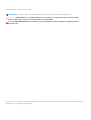 2
2
-
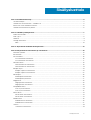 3
3
-
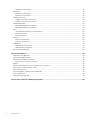 4
4
-
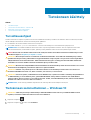 5
5
-
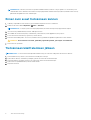 6
6
-
 7
7
-
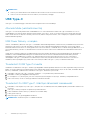 8
8
-
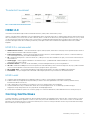 9
9
-
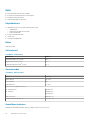 10
10
-
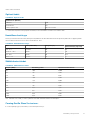 11
11
-
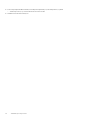 12
12
-
 13
13
-
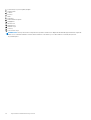 14
14
-
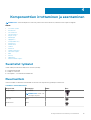 15
15
-
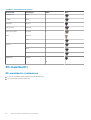 16
16
-
 17
17
-
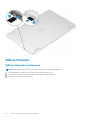 18
18
-
 19
19
-
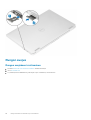 20
20
-
 21
21
-
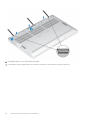 22
22
-
 23
23
-
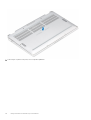 24
24
-
 25
25
-
 26
26
-
 27
27
-
 28
28
-
 29
29
-
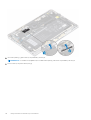 30
30
-
 31
31
-
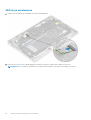 32
32
-
 33
33
-
 34
34
-
 35
35
-
 36
36
-
 37
37
-
 38
38
-
 39
39
-
 40
40
-
 41
41
-
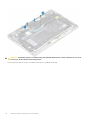 42
42
-
 43
43
-
 44
44
-
 45
45
-
 46
46
-
 47
47
-
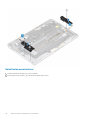 48
48
-
 49
49
-
 50
50
-
 51
51
-
 52
52
-
 53
53
-
 54
54
-
 55
55
-
 56
56
-
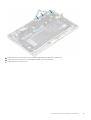 57
57
-
 58
58
-
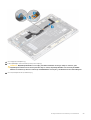 59
59
-
 60
60
-
 61
61
-
 62
62
-
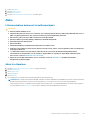 63
63
-
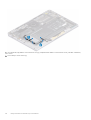 64
64
-
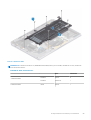 65
65
-
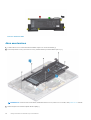 66
66
-
 67
67
-
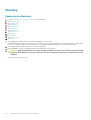 68
68
-
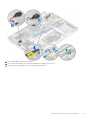 69
69
-
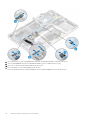 70
70
-
 71
71
-
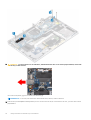 72
72
-
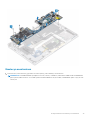 73
73
-
 74
74
-
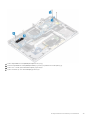 75
75
-
 76
76
-
 77
77
-
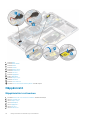 78
78
-
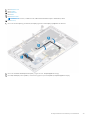 79
79
-
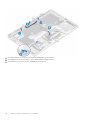 80
80
-
 81
81
-
 82
82
-
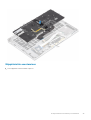 83
83
-
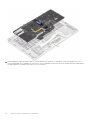 84
84
-
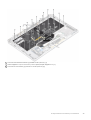 85
85
-
 86
86
-
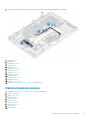 87
87
-
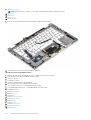 88
88
-
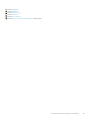 89
89
-
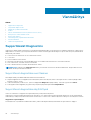 90
90
-
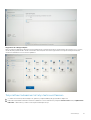 91
91
-
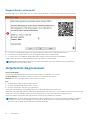 92
92
-
 93
93
-
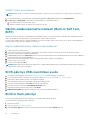 94
94
-
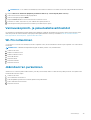 95
95
-
 96
96
Seotud paberid
-
Dell Latitude 7400 2-in-1 Omaniku manuaal
-
Dell Latitude 5310 Omaniku manuaal
-
Dell Latitude 5300 2-in-1 Omaniku manuaal
-
Dell Latitude 5289 2-in-1 Omaniku manuaal
-
Dell Latitude 5310 2-in-1 Omaniku manuaal
-
Dell Latitude 7389 2-in-1 Omaniku manuaal
-
Dell Latitude 5300 2-in-1 Omaniku manuaal
-
Dell Latitude 5300 Omaniku manuaal
-
Dell Latitude 3400 Omaniku manuaal
-
Alienware Latitude 7214 Rugged Extreme Omaniku manuaal